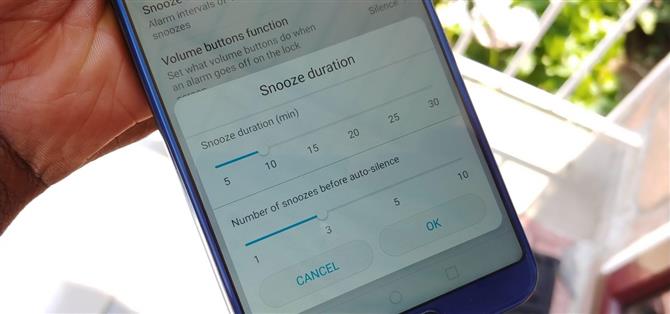Bien que nous ne devrions pas nous en remettre à cela, nous devons de temps en temps appuyer sur le bouton de répétition pour obtenir quelques minutes supplémentaires de sommeil précieux. Selon le type de peau OEM utilisé sur votre appareil, il peut s’agir de cinq ou dix minutes supplémentaires de sommeil. Cependant, certains d’entre nous ont besoin d’une durée différente.
Dans les années 50, lorsque le snooze a été inventé, 10 minutes étaient considérées comme trop longues, car les gens s’endormaient. Nous savons maintenant que c’est beaucoup plus compliqué que cela et que cela dépend du fait de savoir si une personne dort légèrement ou lourdement, alors la durée de répétition de sommeil par défaut de cinq ou dix minutes peut ne pas vous convenir. Heureusement, l’application Clock sur nos smartphones nous offre une personnalisation complète, nous permettant de choisir la durée exacte dont nous avons besoin pour dormir.
Stock Android (Pixel, Motorola, Nokia, Essential, etc.)
Changer la durée de répétition par défaut est assez simple sur Android. Étant donné que la procédure implique l’application Clock développée par Google, toute skin livrée avec cette application préinstallée suivra la même procédure.
Ouvrez l’application Horloge et sélectionnez les trois points verticaux dans le coin supérieur droit de votre écran. Pour une durée autre que les 10 minutes par défaut, localisez le groupe d’alarmes et sélectionnez « Durée de répétition » pour choisir une nouvelle durée de répétition.



Expérience Samsung (Samsung)
Contrairement à Android, Samsung ne dispose pas d’un modificateur de longueur de répétition global. Au lieu de cela, la durée de répétition est configurée pour chaque ensemble d’alarmes. Ouvrez l’application Horloge et sélectionnez une alarme répertoriée sous l’onglet Alarmes. Sélectionnez l’option « Répéter » pour régler la durée de la répétition.


 Images by Dallas Thomas / Android Comment
Images by Dallas Thomas / Android Comment
LG UX (LG)
Tout comme Samsung Experience, LG ne dispose pas d’un modificateur global de longueur de répétition. Sélectionnez l’une des alarmes répertoriées sous l’onglet Alarmes de votre application Horloge. Choisissez « Durée de répétition », puis sélectionnez une nouvelle durée (la durée par défaut est 5 minutes).



Interface utilisateur MiFavor (ZTE)
MiFavor UI, l’enveloppe fonctionnant sur les périphériques ZTE, n’inclut pas non plus de modificateur global de longueur de rappel. Par conséquent, chaque durée de répétition d’alarme doit être configurée individuellement. Ouvrez l’application Horloge et sélectionnez l’alarme que vous souhaitez modifier. Sélectionnez « Snooze » pour choisir une durée supérieure aux 5 minutes par défaut.



Oxygen OS (OnePlus)
Avec l’application Horloge ouverte sur votre appareil OnePlus, sélectionnez les trois points verticaux dans le coin supérieur droit, puis choisissez « Longueur de répétition » pour régler la longueur sur autre chose que les 5 minutes par défaut. Ce paramètre s’appliquera à toutes les alarmes existantes et futures.



EMUI (Huawei Honneur)
Si vous avez un appareil Huawei ou Honor, ouvrez l’application Horloge et sélectionnez l’onglet Alarmes. Choisissez les trois points verticaux dans le coin supérieur droit et sélectionnez « Paramètres ». Choisissez « Durée de répétition » et sélectionnez une nouvelle durée de répétition dans la liste.



Interface utilisateur logique (HTC)
Pour les téléphones HTC, ouvrez l’application Horloge et sélectionnez l’onglet Alarmes. Choisissez les trois points verticaux dans le coin supérieur droit et sélectionnez « Paramètres ». Choisissez « Durée de répétition » et sélectionnez une nouvelle durée de répétition dans la liste.



Peu importe la peau, changer la durée de la répétition est assez simple. Bien que le fait de ne pas utiliser le bouton de répétition ne soit pas très répandu, comme pour toute habitude, la pause prend du temps. En attendant, vous pouvez profiter de quelques minutes de sommeil supplémentaires, que vous ayez besoin d’une minute ou deux, ou de plus de dix.